抠动物,在PS中抠出玩耍鼠标小猫咪的绒毛

(9)第2部分选区制作完成。
04.
抠图第3部分——完善细节
(1)发现猫咪的一部分胡须并没有被选中,因此,需要借助通道将胡须选取;
(2)切换到通道面板,复制绿通道;

(3)使用套索工具创建选区,选中胡须,反选,填充黑色;
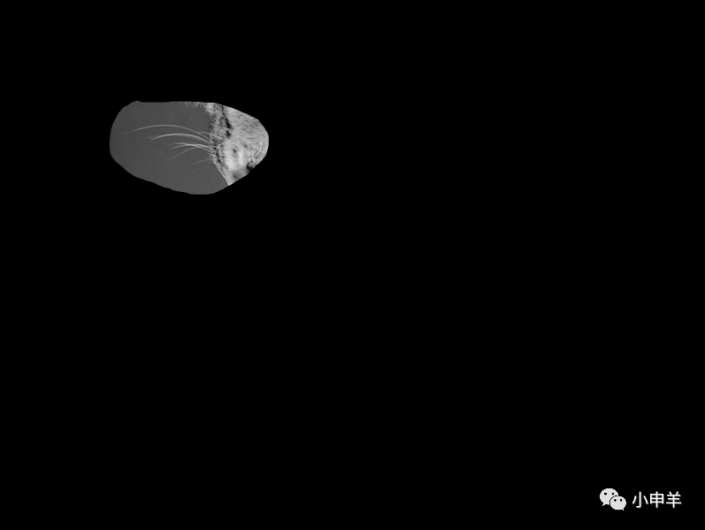
(4)使用色阶命令,通过设置黑场、设置白场按钮,将背景变黑,将绒毛变白;
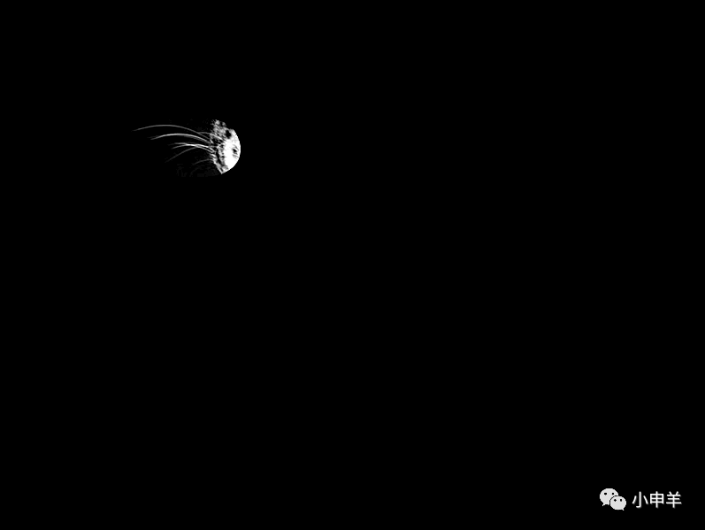
【PS】:如果这里看不懂,可观看视频教程;
(5)载入通道内的选区,切回图层面板,创建图层蒙版;

(6)到这里基本上就制作完成了,但是你细看之下,仍有小瑕疵——猫咪的绒毛由于掺杂了背景,因此,边缘绒毛偏紫色;
(7)所以,首先将抠好的图层编组,然后新建图层,创建剪切蒙版,将图层的混合模式设置为:滤色;
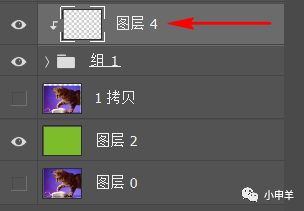
(8)填充黑色,然后切换到画笔工具,降低画笔不透明度,使用白色画笔在小猫咪绒毛周围涂抹,将绒毛变亮;
【PS】:这一步看不懂的同学,也请看视频教程。
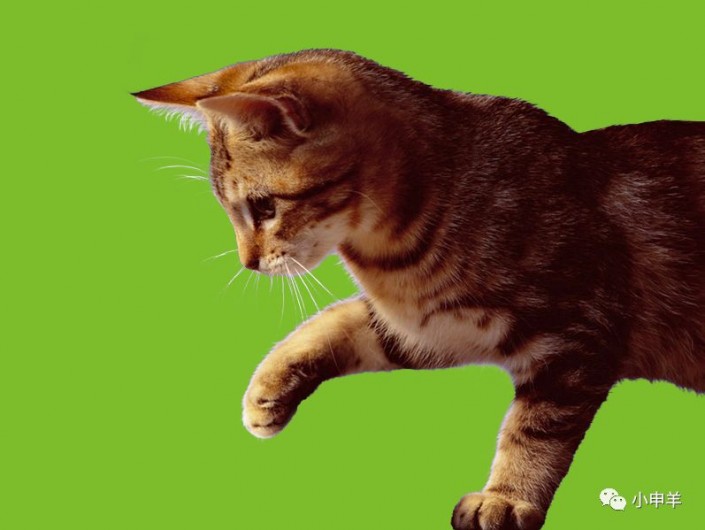
(9)拖入一张装饰图片,放在左下角,然后再调整猫咪的位置,这样,一只可爱的小猫咪的抠图就完成啦!

(10)第3部分选区制作完成,图文教程到这里就结束啦。
一起来练习一下吧,相信你可以通到教程学得更好,毛发在抠图中属于比较细致的,需要耐心的去抠,亲自动手练习一下吧。
上一篇:抠玻璃,快速抠出透明玻璃杯



























